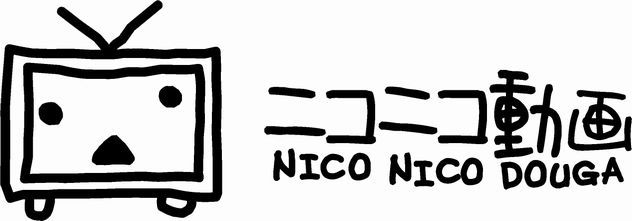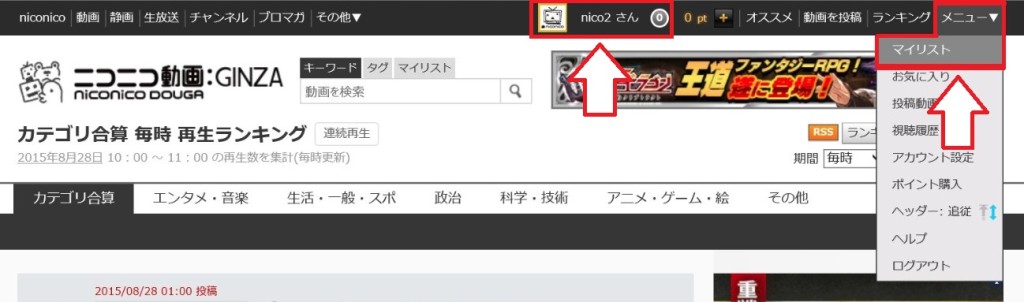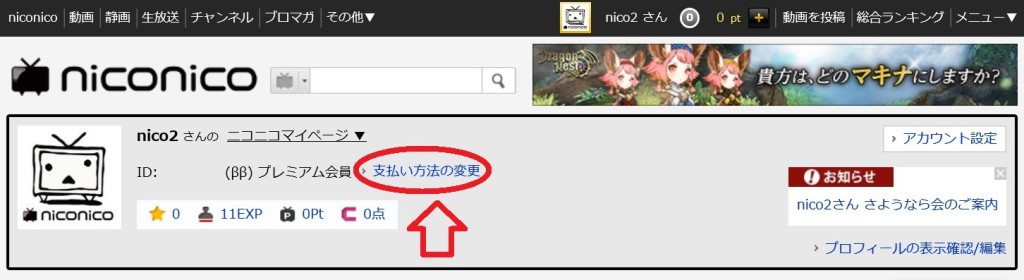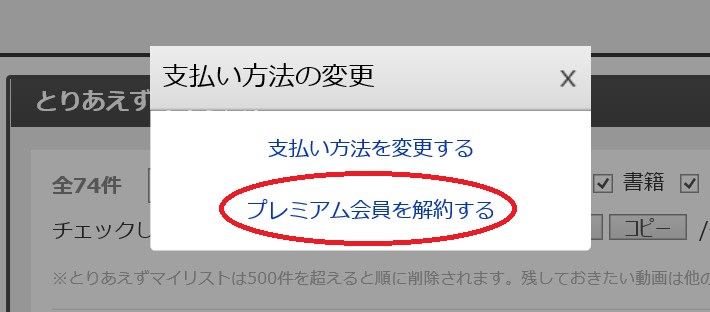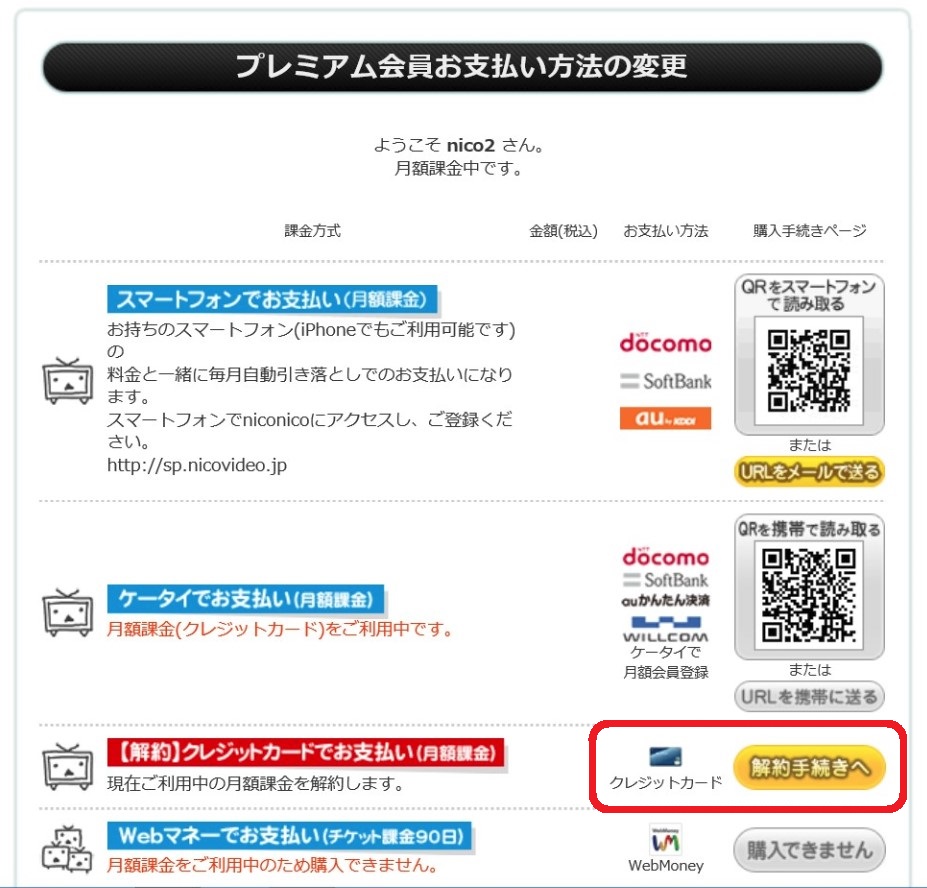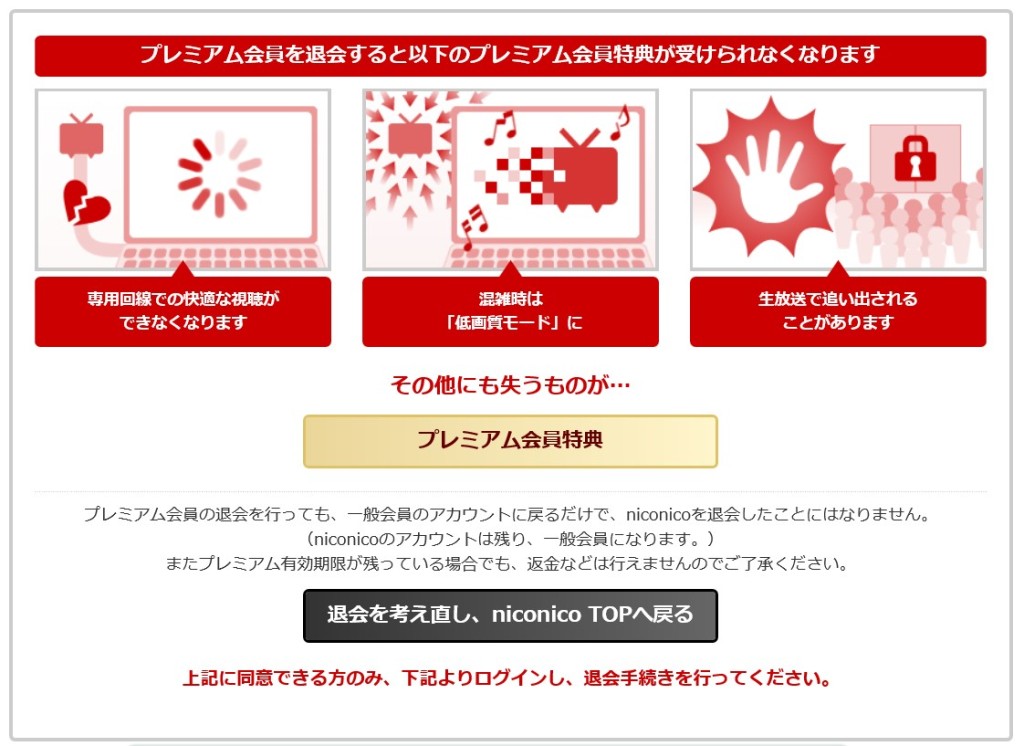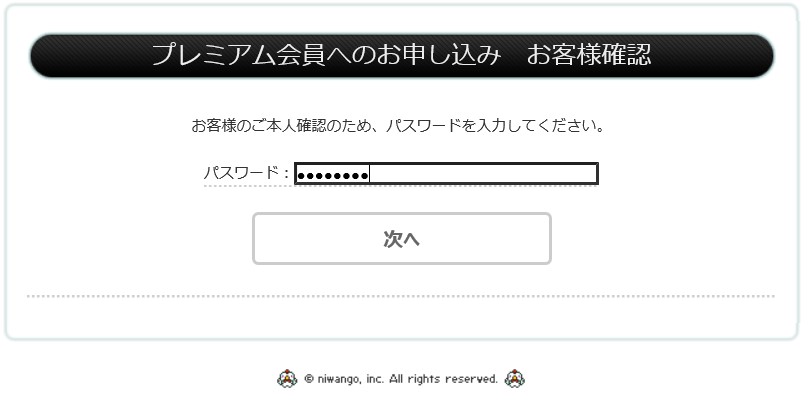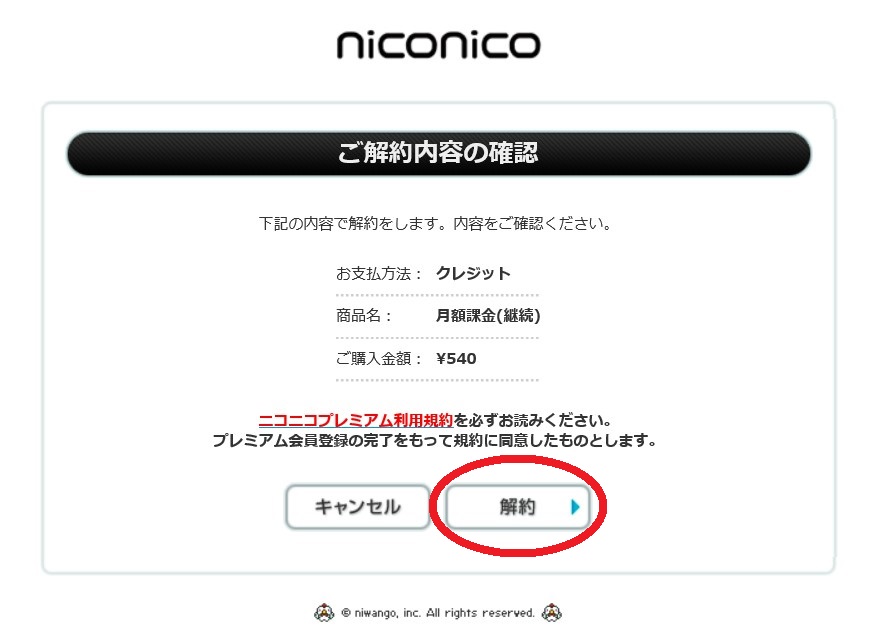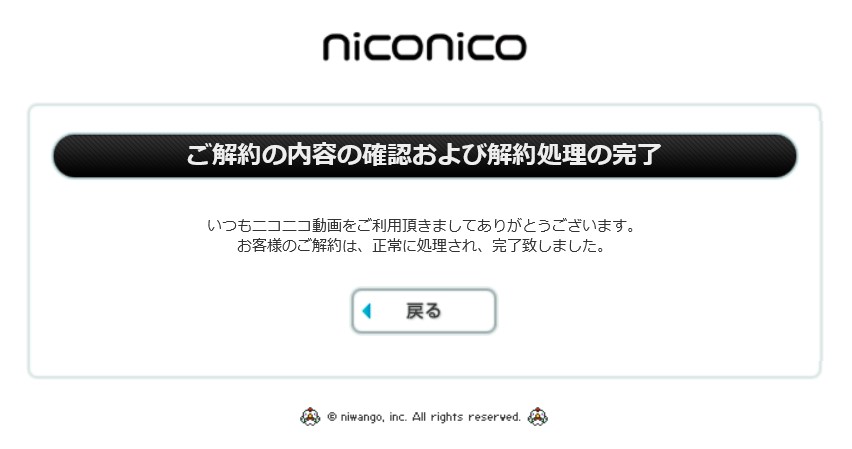【ニコニコ動画】プレミアム会員の退会方法 クレジットカード編
「長期休暇」の夏休みも終わりかけ
7/21から夏休み期間中に延長されていた、ニコニコ動画のエコノミーモード時間帯もそろそろ終了し、通常の運営サイクルに戻る時期
ニコニコ動画のプレミアム会員(ニコ厨)として、十分楽しめたので
そろそろプレミアム会員を解約しようと思っています。
せっかくなので解約方法をブログに、
ニコニコ動画のプレミアム会員 解約方法
支払いの方法はクレジットカードで
プレミアム会員の解約方法
①まずニコニコ動画内のニックネームをクリックするか、右上のメニュー→マイリストの順にクリックしてニコニコマイページを開きます。
②↓画面のニコニコマイページを開いたら
「支払い方法の変更」を選択、クリックします
③そうするとこの画面がでると思いますので
そのまま「プレミアム会員を解約する」を選択
④プレミアム会員を退会する理由を聞かれるので、適当にアンケートに答え次へ
⑤プレミアム会員お支払い方法の変更画面から→解約手続きへ
⑥引き留めるための画像がいくつか表示されるが
↓ ↓ ↓
⑦そのままパスワードを入力して退会のためのログイン画面へ
⑧パスワードを入力してログインすると「ご解約内容の確認」画面が表示されるので、解約を選択
⑨この画面「ご解約の内容の確認および解約処理の完了」が表示されれば解約完了です。
※お客様のご解約は、正常に処理され、完了致しました
⑩マイページに戻るとちゃんと一般会員に。
1度プレミアム会員を解約しても
またいつでも好きなときにプレミアム会員登録ができるので、また機会があったら再登録したいですね。
ニコニコ動画のプレミアム会員 解約方法 まとめ
解約方法は他にもアカウント設定→支払方法の変更からでもできます。だいたいの手順は一緒です。
プレミアム会員の解約は割と簡単で、表示通りにやればスムーズにできると思います。
解約の時期、コツなど
ニコ動のプレミアム会員の期間は
入会した日から当月の月末までとなり、月末までに解約しない場合は翌月も契約が自動更新されます。
ですのでプレミアム会員の解約をする場合は、月末までに
余裕を持って解約したい場合は月の終わりの3日くらい前に解約するといいと思います。
私は心配性なので月末の4日前に解約しましたが、ちゃんと手続きは完了し
その後の有料料金は発生しませんでした。
今回はクレジットカード払いのときの解約方法を紹介しましたが
他の支払い方法でも解約の仕方は同じようなものだと思うので、今回の記事が何かの参考になれば幸いです。
プレミアム会員の入会や退会(解約)は簡単
ニコニコ動画のプレミアム会員自体は
エコノミーモード(低画質モード)の回避や、生放送の優先視聴、プレミアム回線の利用によるスムーズな視聴再生など様々なメリットがあります。
夏休みや冬休みなどの長期休暇の間など、エコノミー時間が拡大される
期間の間だけ利用するという方法もありだと思います。
プレミアム会員の入会や退会(解約)も簡単にできるので、また利用したくなったらいつでも入会すればいいと思います。ニコ動最高です。